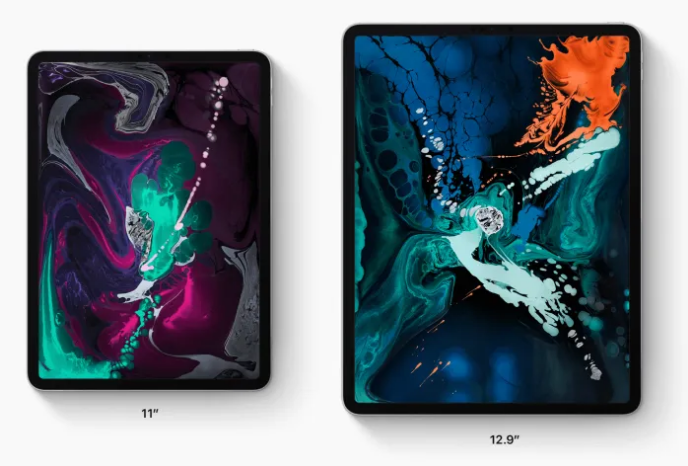תוספי GIMP הטובים ביותר לעריכת גרפיקה
GIMP תוספים הם כלי לעורך גרפי. זה מייצג את תכנית מניפולציה של תמונות GNU. עם זאת, התוכנה משמשת לריטוש ועריכה של תמונות, להמרה בפורמט תמונה ועוד. כמו כן, היא ידועה במשימה מקצועית לעריכת תמונות. הכלי הוא קוד פתוח וחינמי.
אם אתה מקצועי ומשפר את הכלי הזה אז העבר ושפר אותו וגם תמכור אותו. כי זה פרויקט קוד פתוח. הכלי תומך גם בהרבה תוספים מה שהופך את הכלי למעניין יותר. כמו כן, יש טונות של תוספי GIMP אך זה מאתגר לבחור את הטובים שבהם.
תוספי GIMP הטובים ביותר
סקיצה מהירה
סקיצה מהירה משמש להמרת תמונה לאמנות סקיצה. עם זאת, זה אומר שאם יש לך תמונה אתה יכול לעשות שרטוט שלה. כמו כן, יש מצב RGB זמין, כך שאם אתה אוהב פלט רישום בצבע. זה באמת חיוני בעת ביצוע עבודות אמנות. כמו כן, זהו תוסף GIMP מעניין וטוב. בואו נבדוק כמה תוספי GIMP אחרים.
אפקטים של תמונה
כפי שהשם משקף אפקטים של צילום מגיעים עם טונות של השפעות חיוניות. עם זאת, הוא מכיל תכונות מדהימות כמו סכין פלטה, אפקט גלישה, אפקט צבע מים, טקסטורה, עפרון צבע, סולריסציה, עפרון צבע, קיר לבנים ועוד רבים וטובים. אז בכל פעם שאתה חושב שאתה רוצה להשתמש באפקטים על תמונה זכור לתפוס אפקטים של תמונות.
אפקטים של שכבה
אפקטים של שכבה לספק אפקטים שונים הניתנים ליישום על שכבה נפרדת ועל שכבות ממוזגות. כמו כן, הוא מכיל אפקטים כמו זוהר חיצוני, סאטן, זוהר פנימי, שבץ, שיפוע, שכבת תבנית והבלטה וכו '. עם זאת, זו יכולה להיות בחירה טובה בעת עריכת תמונה תלת ממדית.
לְפַאֵר
לְפַאֵר היא אחת התכונות המוערכות ביותר שאנחנו רוצים. זה מייפה תמונה על ידי שיפור חדות הצבע. כמו כן, יש לה אפשרויות רבות בהן אתה יכול לשלוט באיזה צבע יש לשנות כמו אלגנטי, בהיר, רטרו, כחול כהה וכו '. אתה יכול גם להגדיר אטימות ניגודיות עם כל אפשרות אחרת שקשורה לצבע.
תפר פנורמה
התוסף הזה הוא אחד מתוספי ה- GIMP הטובים ביותר. הוא משמש ליצירת תמונות פנורמה מכל תמונה. ניתן גם להוסיף תמונות שונות ולהגדיר את אורך התמונה באופן ידני ליצירת פנורמה על פי עצמך. עם זאת, בפנורמה של תפרים, תוכלו לחפש תכונות כמו מיזוג תמונות, איזון צבעים והתאמת עיוות. כמו כן, זוהי בחירה טובה עבור פנדורה חיבור.
CarTOONize
CarTOONize הוא גם תוספי GIMP הטובים ביותר. עם זאת, הוא משמש להמרת תמונות לתמונות מצוירות. זה מאפשר לנו לשלוט על עובי הקו והצללות שחורות, רמת הצבעים. זה יכול למחוק רעש מתמונה באמצעות GREYCstoration, Gaussian סלקטיבי, G'MIC או מסנן Despeckle כטשטוש פני השטח. CarTOONize הוא ללא ספק תוסף מהנה ומעניין. זה גם יוסיף ערך בעת הכנת פוסטר מצחיק או מצויר.
BIMP
BIMP מייצג תוסף מניפולציה של תמונת אצווה. זהו תוסף המשמש להגדרת מניפולציה על הרבה תמונות. כמו כן, זהו אחד מתוספי ה- GIMP הטובים ביותר. עריכה כמו חיתוך, סימן מים, שינוי גודל, המרת פורמט, תיקון צבע, היפוך, סיבוב, שינוי שם וכו 'זמינים כברירת מחדל. עם זאת, ניתן להוסיף גם כלי עריכה אחרים מתוספים אחרים למניפולציה. כמו כן, זה עוזר ליישם מניפולציות אלה על תמונות שונות בלחיצה אחת. פשוט התקן והורד אותו לשימוש ב- GIMP.
שמור לאינטרנט
'שמור לאינטרנט' הוא גם תוספי ה- GIMP הטובים ביותר למשימות שונות. עם זאת, זה מאפשר לך לשלוט בכל חלק מהתמונות שבו אנו יכולים לערוך את התמונה, לשנות את הפורמט, הקטנת, חדות, דחיסה, קנה מידה וכו '. גם אם אתה בלוגר ורוצה תמונות ממוזערות מגיבות או משהו אז זה יכול להיות הבחירה הכי טובה. אני אציע לך להשתמש בו.
מיקוד מחדש
אין ספק שאנחנו מקבלים תמונות מטושטשות ומתנדנדות בגלל כמה סיבות. להגדרת תמונות מטלטלות, מיקוד מחדש הוא אחד מתוספי ה- GIMP הטובים ביותר. עם זאת, השם מרמז על התמקדותו בתמונה המטלטלת באמצעות טכניקה הנקראת סינון FIR ווינר ומייצר שימוש ללא טשטוש באמצעות Refocus.
G'MIC
G'MIC מייצג את הקסם למחשבי תמונה של GREYC. מכיוון שזה התוספים הטובים ביותר של GIMP והצג תצוגה מקדימה של התמונות כדי לבדוק איזה מסנן עדיף לתמונות ואז להחיל אותו. זה מאפשר למשתמשים להוסיף מסננים מותאמים אישית אחרים לרשימה. כמו כן, הוא מגיע עם הרבה פילטרים המשולבים כמו הכחשת תמונות, אפקט אמנותי ואלגוריתמי שיפור, מעבדי תלת מימד וכו '. עם זאת, ההתקנה של G'Mic די קלה פשוט הורידו והתקינו את התוסף במחשב ותמצאו אותו תחת פילטרים .
סנכרון Google מושהה
הדבר הטוב ביותר הוא שמשתמשים רבים משתמשים בו רק כדי לקבל תשלום עבור עריכה ויצירת תמונות. זכרו השתמשו תמיד בתוספי GIMP.
GIMP משמש ל:
- תמונה ריטוש
- עריכת תמונה
- מפיק אלמנטים לאמנות ועיצוב גרפי
- המרת פורמט תמונה
- ציור חופשי
תכונות GIMP:
פורמט תמונה שונה נתמך ב- GIMP. עם זאת, המשמעות היא שתוכל ליצור תמונות ואמנויות בכל פורמט שתרצה. אתה יכול גם לשנות אותו מתבנית לפורמטים אחרים. כמו כן, הוא תומך בפורמטים כמו GIF, PNG, PSD, JPEG ורבים אחרים.
GIMP הוא ללא ספק א חוצה פלטפורמות. זה זמין עבור מערכת ההפעלה של Windows, Linux, Mac OS ומערכת הפעלה אחרת.
זה תוכנת קוד פתוח מה שאומר שאתה יכול להתקין ולהשתמש בו בחינם.
אתה יכול לעשות שיפור תמונה ב- GIMP. זה ימחק עיוות ורעש מתמונה מטלטלת כדי לייצר תפוקה נהדרת.
כיצד להתקין תוספי GIMP
בעוד שהתקנת תוספי GIMP שונה למדי עבור מערכות הפעלה אחרות. כאן אדון בהתקנת תוסף GIMP ב חלונות ולמערכת הפעלה אחרת.
ישנם שלושה סוגים של תוספים שזמינים בהרחבה. למעשה התסריט משמש גם כתוספים.
- סקריפטים של פייתון (סיומת .py)
- מיקוד קבצים
- סקריפט פו (סיומת .scm)
לקובץ zip, פשוט לחלץ אותו איפשהו ולהציג איזה סוג קובץ הוא מכיל כלומר סיומת .py או .scm. כמו כן, העתק אותו ובצע את השלבים בזהירות.
התקנת סקריפטים של פיתון
שלב 1:
ראשית, פתח את GIMP ועבור אל ערוך> העדפות> תיקיה> תוספים .
שלב 2:
בנוסף, בחר באפשרות מקום . אתה יכול לבחור באחד משני המיקומים.
שלב 3:
עַכשָׁיו לְאַתֵר לתיקיה מקום שבחרת בשלב האחרון.
שלב 4:
כמו כן, העתק את הקובץ עם סיומת .py והדבק אותו במיקום זה.
שלב 5:
הפעל מחדש את תוכנת GIMP ותוספים.
התקנת קבצי Script-Fu
שלב 1:
ראשית, פתח את GIMP ועבור אל ערוך> העדפות> תיקיה> סקריפטים .
שלב 2:
עַכשָׁיו בחר ה מקום למשל: - C: קבצי סקריפטים GIMP 2 share gimp 2.0 .
שלב 3:
לאחר מכן לְאַתֵר לתיקיה מקום שבחרת בשלב האחרון.
שלב 4:
כמו כן, העתק את התוסף באמצעות סיומת .scm ואז הדבק אותו במיקום שפתחת בשלב האחרון.
שלב 5:
לאחר מכן הפעל מחדש את תוכנת GIMP והשתמש בתוספי GIMP.
סיכום
כפי שאתה כבר יודע יש כל כך הרבה תוספי GIMP זמינים. אך אם אתה משתמש בתוספים אלה אינך זקוק לשום תוסף אחר. מכיוון שתוספים אלה מורכבים מתכונות רבות. עם זאת, זו תהיה הבחירה הטובה ביותר ללכת על תוסף יחיד עם תכונות שונות במקום להשתמש בכמה תוספי GIMP עבור אותן תכונות.
אני מקווה שמצאת שחיפשת ויהיה לך הכי טוב בעריכת תמונות. ספר לנו את מחשבותיך והצעותיך בקטע ההערות למטה!
קרא גם: